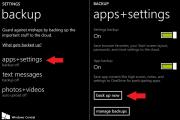Как перепрошить мобильный телефон на андроид. Как перепрошить Андроид и что для этого потребуется
По состоянию на 2015 год устройства с установленной ОС Android составляли чуть меньше 80% от общего числа проданных в мире смартфонов. Проще говоря, у четырех из пяти владельцев «умных телефонов» стоит именно Андроид, хотя процентное соотношение и меняется в зависимости от страны.
Учитывая, что Android – бесплатная система, её ставят на самые разные устройства: от флагманов Samsung до никому неизвестных китайских или индийских смартфонов за несколько долларов. В итоге страдает оптимизация: некоторые официальные сборки откровенно лагают, заставляя пользователей искать информацию о том, как прошить телефон Андроид через компьютер.
Как прошить телефон на Андроиде через компьютер
Правила прошивки
Прежде чем приступать к перепрошивке устройства, ознакомьтесь с правилами и рекомендациями:
- Обязательно проверьте, нет ли отдельного руководства по перепрошивке вашей модели. Особенно это касается китайских смартфонов типа ZTE. Ниже описан общий порядок прошивки.
- Скачивайте файлы с проверенных источников (например, сайта 4PDA).
- Убедитесь, что батарея устройства заряжена на 100%. Аварийное выключение телефона приведет к появлению ошибок.
- Используйте только оригинальный кабель USB, который шел в комплекте со смартфоном.
Все действия вы выполняете на свой страх и риск. Неправильная перепрошивка может привести к окирпичиванию устройства, то есть оно перестанет включаться. Если телефон еще на гарантии, то за исправлением программных ошибок лучше обратиться в сервисный центр. Попытка самостоятельно прошить девайс приведет к потере гарантии.
Поиск подходящей версии и софта
Самое сложное – найти подходящую версию системы, которая не будет конфликтовать с «железом». Чтобы подобрать правильно версии системы, нужно узнать текущую прошивку:
- Откройте настройки телефона.
- Найдите пункт «Об устройстве» и посмотрите версию прошивки (не Android, а именно прошивки, может быть записана как «Номер сборки»).
Старайтесь скачивать файлы в архиве ZIP, так проще ставить систему. Обязательно читайте руководство по установке и комментарии других пользователей.
Если у вас смартфон Samsung, то используйте для перепрошивки программу Odin. У китайских аппаратов есть свои утилиты. Некоторые модели прошиваются через FastBoot. У меня на руках есть модель ZTE Blade AF3, для перепрошивки которой использовалась утилита ResearchDownload для процессоров Spreadtrum. Но мы посмотрим общий порядок для всех Android-устройств.
Подготовка телефона
Чтобы с перепрошивкой не возникло проблем, нужно получить на устройстве Root-права. Сделаем это через программу KingoRoot.
Запустите программу KingoRoot. Включите на телефоне отладку по USB и выполните соединение с компьютером с помощью кабеля USB. После завершения синхронизации нажмите «ROOT».
После перезагрузки аппарата вы получите на нем права суперпользователя, которые позволяют вносить любые изменения. Рекомендуется также сделать резервную копию на случай неудачной перепрошивки. Для бэкапа используйте приложение Titanium Backup: сделайте резервную копию всего пользовательского ПО и системных данных.
Следующий этап – установка CWM Recovery. Можно обойтись без этой надстройки, используя стандартное Recovery-меню, но на некоторых моделях оно сильно урезано. Скачайте файл CWM Recovery и закиньте его в корневой каталог карты памяти.
Установка CWM Recovery производится через RomManager. Для корректной инсталляции файл CWM Recovery должен лежать в корне карты памяти и иметь имя recovery.img. Скачанный файл с системой в виде архива ZIP тоже нужно поместить в корень карты памяти.
Процесс прошивки
После выполнения всех подготовительных действий можно переходить к перепрошивке устройства. Файл с системой уже лежит в корне карты памяти. Выключите аппарат, а затем включите recovery-меню, зажав одновременно клавишу Power и кнопку уменьшения громкости.
Прежде чем ставить новую систему, нужно удалить старую версию и почистить некоторые разделы памяти. Навигация в меню Recovery осуществляется клавишами регулировки громкости и кнопкой включения.
Как перепрошить Андроид через компьютер . Многие держатели смартфонов и планшетных компьютеров в определенный момент задумываются над тем, как прошить андроид. Необходимость в перепрошивке устройства может возникнуть из-за возникновения проблем в работе гаджета. Также обновить андроид имеет смысл и в других случаях, например, чтобы улучшить функционал операционной системы и .
ЧТО НУЖНО СДЕЛАТЬ, ПЕРЕД ТЕМ КАК ПЕРЕПРОШИТЬ АНДРОИД
Неправильный подход к вопросу перепрошивки может привести к возникновению серьезных проблем с устройством, а потому нужно подготовиться к этому мероприятию. Перед тем как прошить андроид необходимо в обязательном порядке сделать следующее:
- Прежде чем начать обновление операционной системы убедитесь, что устройство полностью заряжено. Важно исключить вероятностью отключения. Можете подключить гаджет к зарядному устройству во время процедуры. Если планшет или смартфон отключится во время обновления прошивки, произойдет потеря системы и данных.
- Уточните версию операционной системы android, которая актуальна для вашего устройства, а также выясните, какая прошивка установлена в настоящий момент. Уточнить эту информация можно в настройках устройства в разделе «О телефоне». Обратите внимание на версию Аndroid, версию ядра и номер сборки.
- Теперь на основании этих данных нужно найти и скачать новую прошивку, которая будет полностью соответствовать вашей модели смартфона или планшетного компьютера.
КАК ПЕРЕПРОШИТЬ АНДРОИД ЧЕРЕЗ КОМПЬЮТЕР
Следует сказать, что существует несколько способов прошить Android и в этой статье мы рассмотрим самые распространенные. Начнем с прошивки гаджета с помощью специальной программы, которая предварительно устанавливается на компьютер. Есть немало приложений, позволяющих установить на устройство новую версию ОС, однако мы решили остановиться на программе Fastboot, так как она отличается безопасностью, удобством и надежностью, а также лучше всего подходит для модели, которую мы будем прошивать в качестве примера. Итак, разберемся в том, как перепрошить Андроид используя усилиту Fastboot.
Примечание: программу для перепрошивки Андроид следует выбирать исходя из того, девайсом какого производителя вы пользуетесь. Рекомендуем вам ознакомиться со следующим списком программ по производителям:- Samsung - Odin
- Lenovo -
- HTC -
- LG - KDZ Updater
- Sony -
- Nexus - .
Прежде всего нужно скачать данное приложение. С поиском Fastboot проблем не возникнет, достаточно уметь пользоваться поисковыми системами, а это сегодня под силу каждому. Скачайте программу и распакуйте в корень диска С, чтобы путь к файлу выглядел следующим образом: C:\Android.

В папке «Tools » находятся нужные утилиты, a в директории «Driver » – драйвера. Теперь нужно подключить к компьютеру устройство, которое планируется перепрошить и выполнить установку драйвера. Как правило, девайс автоматически находит нужные драйвера, однако иногда этого не происходит. В таком случае необходимо открыть сайт производителя вашего смартфона или планшета и скачать программное обеспечение. Обратите внимание на то, чтобы прошивка, которую планируется скачать подходила для вашей модели гаджета. Прошивку нужно скачать в формате.zip и закинуть в папку Tools, которая находится здесь: C:\Android.
Перед тем, как прошить андроид необходимо разблокировать на своем устройстве. Процесс будет отличаться в зависимости от конкретной модели гаджета. Откройте на компьютере меню «Пуск », в поисковой строке введите значение «cmd » и выберите программу cmd.exe .

В окне командной строки введите cd C:\Android\Tools . Подтвердите команду посредством нажатия на клавишу Enter, после чего вы окажетесь в директории «Tools ».

Теперь необходимо ввести команду команду следующего вида: fastboot devices .

Если вам был выдан код устройства, то fastboot определил ваш смартфон или планшет и можно начинать перепрошивку андроид. Если в окне появилась надпись «waiting for device », нужно выключить гаджет и выполнить установку драйверов. Теперь нужно ввести команду для прошивки: fastboot update название_файла_прошивки.zip После этого начнется перепрошивка. Не забудьте перезагрузить устройство после окончания обновления операционной системы.
КАК ПЕРЕПРОШИТЬ АНДРОИД ЧЕРЕЗ RECOVERY
Еще один способ как перепрошить Андроид - это использовать стандартные recovery или . Что собой представляют кастоные recovery подробнее мы объясним ниже. Говоря кратко - это неофициальные прошивки. Итак, найдите в интернете подходящую вам прошивку, скачайте ее и сохраните в корень файловой системы вашего девайса.
ЧТО ТАКОЕ КАСТОМНАЯ ПРОШИВКА АНДРОИД?
Кастомными называют прошивки неофициальных версий, то есть созданные с нуля, или модифицированные. Для их установки не всегда обязательной является процедура . Как вы уже поняли, подобные прошивки не имеют никакого отношения к официальным разработчикам, а создается энтузиастами с целью улучшить ОС, добавив в нее дополнительные возможности и убрав ошибки. На первый взгляд может показаться, что кастомные прошивки предполагают сплошные преимущества и во всем превосходят официальные версии. Однако не все так просто.
Дело в том, что нередко такие прошивки отличаются не стабильной работой и могут привести к возникновению проблем с устройством. Именно поэтому, перед тем, как прошить Андроид с помощью кастомной прошивки, необходимо изучить отзывы тех, кто это уже делал. Только после детального изучения можно скачать прошивку и приступать к ее установке. Что касается установки неофициальных прошивок, то приведенные выше варианты вполне подходят. К тому же, подробная инструкция по установке кастомной прошивки практически всегда есть на сайте, где эта самая прошивка находится.
На этом мы будем заканчивать эту статью. Надеемся, теперь вы знаете, как прошить андроид.
Когда в вашем телефоне на андроид нечего не работает или все тормозит и лагает, при этом обычные советы (очистка кэша или освобождение памяти телефона) не помогают — пора прибегнуть к радикальным мерам, таким как перепрошивка Андроид. Перепрошивка анодроид телефона не является сложной задачей, прошить телефон можно и дома, самому, сегодня мы подробно расскажем вам как это сделать!
- Само ядро «Андроид»;
- Драйвера, обеспечивающие согласованное функционирование комплектующих конкретной модели девайса, то есть «железа».
Под глаголом «Прошить» устройство, имеется в виду процедура инсталляции платформы. Однако процесс установки операционной системы для компьютера и для мобильного гаджета на платформе «Android» значительно отличается. Причинами этому служат огромное разнообразие реализаций этой самой распространенной в мобильных девайсах ОС. Многое ПО создано индивидуально для определенных моделей смартфонов и планшетов. Поэтому часто у неопытных пользователей установка новой прошивки заканчивается неудачно из-за недостатка информации и отсутствия перед глазами правильных алгоритмов действий.
Ниже представленное руководство, поможет перепрошить Андроид в домашних условиях, а также ознакомит с возможными рисками процедуры и способах их минимизации.
Зачем нужно перепрошивать андроид телефон?
Изготавливают и программируют гаджеты люди, поэтому ни одно устройство полностью не застраховано от ошибок. В случае возникновения сбоя в смартфоне (планшете) на Андроид кардинальным методом избавления от проблемы является перепрошивка.
Аргументы «За» переустановку ОС
Благодаря открытости этой операционной системы, производители свободно совершенствуют и подгоняют ее под свои модели гаджетов. Многие их усовершенствованных ПО уже завоевали любовь и доверие пользователей. В связи с этим, часто владельцы смартфонов и планшетов идут на риск и решаются на перепрошивку своего электронного друга. Также этому способствуют некоторые разработчики, которые со временем перестают выпускать обновления для своих гаджетов. Пользователи из различных источников информации узнают о новых модификациях ПО, которые могут позволить оптимально использовать аппаратные возможности девайса и, конечно, задаются вопросом, как перепрошить Андроид.
Даже очень известные компании выпускающие смартфоны и планшеты не редко грешат установкой в них ПО собственной разработки, которые по очевидным причинам не подходят большинству пользователей. Кроме неудачного внешнего оформления оболочки, эти фирменное программное обеспечение значительно замедляет функционирование девайса. При этом чистый Андроид, не напичканный лишними маркетинговыми фишками от разработчика, часто поражает своей высокой производительностью и стабильностью работы. Поэтому ответом на поставленный вопрос становится установка кастомного ПО, в которой отсутствует предустановленный «хлам» от производителя.
Аргументы «Против» переустановки ОС
При недостатке опыта или недостаточной внимательности, существует большой риск получить после процедуры нерабочий и бесполезный кусок микросхем и пластика или как привыкли называть этот вышедший из строя девайс специалисты — «Кирпич».
В случае прошивки программным обеспечением, взятым из неофициальных источников, то гарантия на устройство аннулируется.
Не все драйвера входящие в пакет ПО от стороннего разработчика работают корректно с комплектующими гаджета. Бывает, что после перепрошивки модуль GPS отказывается от поиска спутников, а фотоаппарат делает кадры низкого качества. Также не оптимально подобранное ПО может быть причиной быстрой разрядки батареи.
Как прошить телефон Андроид самостоятельно и что для этого нужно?
Успех любого мероприятия зависит от того, насколько тщательно была осуществлена предварительная подготовка.
Подготовительные мероприятия включают в себя следующие основные пункты:
- Обязательно до начала процедуры полностью зарядить девайс;
- Через меню настроек гаджета выяснить наименование устройства и модификацию текущего программного обеспечения (рекомендуется выписать их с точностью до последнего символа и знака, иначе при прошивке не соответствующей сборкой в результате можно получить «кирпич»);
Каждый пользователь самостоятельно должен решить, какой версии ПО отдать предпочтение:
а) официальной;
б) сторонней.
Выполнив все три пункта предварительных мероприятия и главное точно определившись с модификацией ПО, следует перейти непосредственной к процедуре инсталляции.
Существуют следующие способы это сделать:
- Обновление (Когда для девайса уже вышло обновленная версия ПО, то удобным методом для всех пользователей является «Автообновление». С целью выяснения наличия новой версии прошивки необходимо через настройки открыть раздел «О телефоне» и перейти в подраздел «Обновление системы»).
- Ручная установка (Для моделей различных производителей применяется разная методика прошивок с использованием различного ПО, которые называют «Флешерами». Например, для гаджетов от компании «Самсунг» используется программа «Odin», для «Нексус», «Сони» и «HTC» — «Fastboot», «Леново» — «Flash Tool», «LG» — «KDZ Updater» и т.п.).

Перечень этапов процедуры перепрошивки с помощью программы ROM Manager:
- Получить рут-права к андроид-гаджету;
- Выполнить инсталляцию утилиты «ROM Manager»;
- Создать копию действующей ОС;
- Найти и сохранить подходящую прошивку;
- Установить ее;
- Испытать работу нового ПО и при неудовлетворенности результатами вернуться к бывшей версии используя созданную копию в пункте «3».
Найти и установить утилиту «ROM Manager» можно из Гугловского плей-маркета. Затем открыв главное окно приложения и кликнув по верхней строке можно установить «ClockWorkMod» (CWM), а с помощью второй строчки – «Загрузить режим Recovery».

С целью сохранения копии ОС, потребуется установить «CWM».
Важное отступление: Во время установки «CWM», гаджет не должен быть соединен с ПК.
Нажав на «Установить CWM» потребуется указать точное наименование гаджета и дождаться завершения процедуры инсталляции.


Где брать прошивки для Android?
Они доступны для скачивания на официальных ресурсах самих разработчиков смартфонов и планшетов. Если пользователь имеет достаточный опыт, то по наименованию модели он может найти множество версий ПО на сторонних сайтах, из которых выбирается подходящая сохраняется ее архивный файл в памяти компьютера. Затем можно не разархивировав файл записать его на карту памяти.
В случае использования утилиты «ROM Manager Premium», пользователь может кликнуть строчку «Скачать прошивки». После этого приложение отобразит перечень ПО подходящих для девайса. Эта полезная программа избавляет от потерь времени на поиск ПО в интернет-ресурсах сторонних разработчиков, которых на настоящий момент огромное множество.
Зачем нужны не официальные (кастомные) прошивки для Андроид?
Не официальное ПО разрабатывается с целью обеспечения более быстрой работы девайса, а также в него могут быть добавлены некоторые полезные функции и удачное оформление.
Custom-прошивки иногда продолжают совершенствоваться разработчиками даже, когда уже устаревший гаджет снят с производства. Поэтому пользователь получает девайс с обновленным ПО, которое оптимально соответствует современным требованиям.
Для некоторых пользователей бывает, что решающим критерием принятия решения в пользу инсталляции стороннего продукта, является экономия заряда аккумулятора и более привлекательный интерфейс.
Установив не официальное ПО можно сразу обеспечить себя рут-правами, это значит можно повысить свою безопасность, инсталлировав мощный файрвол. Владелец гаджета на свое усмотрение будет способен устанавливать любые понравившиеся шрифты, а также увеличить скорость работы модуля «GPS» и т.д.
Можно избавиться от не используемых системных утилит, которые не только занимают место в памяти, но и расходуют мобильный трафик, это особенно актуально, если у пользователя нет доступа к безлимитной Вай-фай сети.
Как прошить телефон Андроид через компьютер в домашних условиях?
Если владельца аппарата заинтересовал вопрос, как прошить телефон Андроид через компьютер, то будет необходимо следующее:
- Установить в ПК драйвера для работы с девайсом;
- Скачать соответствующую модели гаджета прошивку;
- Создать резервную копию текущей ОС в аппарате;
- Установить приложение для прошивки (флешер).

Суть действий одинакова для различных моделей аппаратов. Ниже приведен пример работы с флешером «Odin» от компании «Samsung»:
- Соединить девайс с ПК в режиме загрузки. С этой целью следует отключить гаджет и нажать одновременно клавиши: «Домой», «Вкл./Откл.» и «Увеличение звука».
- Далее «Odin» увидит девайс;
- Затем в графе «AP» указать месторасположение скаченного ПО;
- Установить отметки в графах «F. Reset Time» и «Auto reboot»;
- Кликнуть «Старт»;
- Дождаться завершения процесса.

Последовательность действий состоит из следующих этапов:
- Запустить «ROM Manager» и кликнуть «Установить ROM c SD карты»;
- Указать месторасположение скопированного на карту дистрибутива с ОС;
- В отобразившемся меню установить галочки на интересующих пользователя пунктах и клацнуть по «Ok»;
- Дождаться завершения процедуры инсталляции.

Как перепрошить Андроид через Recovery самостоятельно?
Чтобы установить ПО посредством Recovery, необходимо, сначала, сохранить на карте устройства файл с прошивкой. Далее потребуется исполнить следующие шаги:

- Отключить аппарат;
- Одновременно нажать клавиши: «Вкл./Откл.» и «Увеличения уровня звука» (на некоторых моделях комбинация кнопок может быть другой);
- В отобразившемся окне указать «Recovery Mode» (переход между графами производится кнопками увеличения и понижения уровня звука);
- Далее указать «apply update from external storage» и щелкнуть клавишу «Вкл./Откл.»;
- Подождать до завершения процесса.

На вопрос, как прошить планшет Андроид, уже есть подробные ответы в вышеописанных параграфах этого руководства. Все действия в гаджетах на Android будут идентичны. Для примера рассмотрим процедуру с использованием ПК применительно к модели от популярной фирмы «Леново».
Необходимо выполнить следующие шаги:
- Полностью зарядить планшет;
- Инсталлировать приложение «Software Update Tool», и драйвера. Сохранить в памяти архив с дистрибутивом подходящей прошивки;
- Отключить мобильный гаджет;
- Одновременно нажать клавиши: «Вкл./Откл.» и «Понижения уровня громкости» (девайс должен завибрировать);
- После отображения на дисплее «Fastboot USB» соединить гаджет с компьютером;
- Открыть установленное приложение и указать месторасположение сохраненного дистрибутива;
- Далее в меню программы указать вид ПО;
- Кликнуть «Erase user data»;
- Кликнуть «Старт» и подождать до завершения процесса.

Программы для перепрошивки Android
Предназначенных для этой цели приложений уже разработано множество. Здесь приведены самые удачные утилиты, которые доказали свою надежность и заслужили положительные отзывы пользователей.

Эта утилита инсталлируется непосредственно в сам девайс. Инсталляция прошивки производится с CD-карты гаджета..

Универсальная утилита, которая подходит почти для всех девайсов на платформе Андроид. Установка производится только через компьютер, поэтому обязательно потребуется ЮСБ-шнур. Интуитивно понятный интерфейс позволяет справиться с непростой задачей переустановки системы даже начинающим пользователям

FastBoot
Это одно из самых сложных для новичков приложений. Действия в нем немного запутаны. Процедура инсталляции осуществляется посредством консоли операционной системы Виндовс.
Как прошить телефон, если он не включается?
Успешно решить поставленный вопрос удастся лишь, если не нарушена целостность загрузчика. С целью выяснения этого можно зажать кнопку «Вкл./Откл.». При появлении ответа от аппарата в виде отображения робота или какого-нибудь значка, например, «!», то можно сделать вывод о сбое ОС. Также можно попытаться соединить девайс с ПК через ЮСБ-шнур и нажать следующие клавиши на девайсе: «Вкл./Откл.» и «Громкость». Когда после этого ПК находит гаджет, то реанимация не будет сложной и в 95% случаях окажется успешной. Далее можно воспользоваться одной из вышеприведенных методик и установить новое ПО. Не редко не корректно выполненная прошивка нарушает раздел с рекавери, после этого восстановить гаджет позволит лишь инсталляция правильной модификации ОС.
Алгоритм действий следующий:
- Инсталлировать в ПК утилиту для прошивки;
- Скачать и сохранить файл с прошивкой;
- Открыть утилиту;
- Подключить девайс к компьютеру и нажать клавиши (для различных моделей комбинации различаются);
- Указать в утилите месторасположение дистрибутива с новой ОС;
- Кликнуть «Старт»;
- Готово. Надо только подождать, когда завершиться процедура установки и перезапуска девайса.
Что делать, если перепрошивка не удалась?
Можно прибегнуть к восстановлению системы. Для этого потребуется сохраненная копия системы.

Приложение TouchScreenTune оптимизирует чувствительность и оперативность сенсорного экрана. Особенно полезным оно окажется в следующих случаях:…
Наиболее распространенной операционной системой для мобильных устройств и телефонов на сегодняшний день является Android. Все ведущие производители электроники устанавливают на свою продукцию именно эту операционную систему.
К преимуществам этой операционной системы можно отнести удобство использования, высокую производительность и доступность интерфейса.
Все смартфоны и планшеты, на которых установлена эта операционная система, имеют возможность закачки свободно распространяемого и платного софта из приложения Play Market. Несмотря на большое число преимуществ данной операционной системы, множество владельцев устройств, работающих на базе Android ощущают необходимость перепрошивки. Зачем же нужна перепрошивка смартфона?
Попробуем разобраться в этом вопросе.
В некоторых случаях при установке программы требуется ROOT-доступ. В смартфонах со стандартной прошивкой у пользователя нет прав администратора. Разгон процессора устройства возможен только условии наличия ROOT-прав. Перепрошивка поможет избавить устройство от всего того лишнего, что в него было заложено производителем. Вместо этого на смартфон будут установлены только самые необходимые программы. Это позволит сделать работу устройства более быстрой и стабильной.
С момента изготовления устройства на заводе-изготовителе до покупки пользователем может пройти некоторое время. За этот период программная прошивка устройства могла серьезно устареть. В данном обзоре будет описана процедура самостоятельной прошивки телефона с ОС Android на примере телефона Samsung Galaxy.
Существует несколько методов перепрошивки операционной системы Android при помощи персонального компьютера.
Зачем необходима официальная прошивка?
Не забывайте, что прошивка должна быть официальной. Конечно, при помощи любительских вариантов можно сгладить некоторые недостатки операционной системы, но, с другой стороны, они могут привнести в ОС другие «баги». Так что, перед тем как осуществлять перепрошивку Android, нужно обязательно получить подробную информацию о прошивке.
Сегодня есть много методов перепрошить планшет и смартфон на базе Андроид. В данной статье будут описаны только самые распространенные и понятные варианты.
Перепрошивка Android при помощи программы Odin
Способ первый
Перепрошивка выполняется напрямую через мобильное устройство с системой Android. Если на вашем смартфоне установлена версия Андроид 4.0, то нужно открыть раздел «Настройки», выбрать опцию «Сведения о телефоне» и нажать «Обновление ПО». Начнется настройка автоматической прошивки для телефона. Установите галочку на пункте «Автообновление». Рекомендуется активировать пункт «Только Wi-fi». В этом случае доступ к новой версии прошивки будет осуществляться только через беспроводную сеть. Иначе придется потратить значительные средства на мобильный трафик. После нажатия кнопки «Обновить» начнется проверка.
Перепрошить ОС Андроид при помощи компьютера можно только при условии заряженной батареи мобильного устройства. Этот метод обновления прошивки не очень удобен, поскольку процесс перепрошивки может внезапно оборваться. Эту задачу рекомендуется выполнять при помощи специальных программ. Для этого необходимо подключить мобильное устройство к компьютеру при помощи USB-кабеля.
Специальные программы для перепрошивки
Перепрошивку мобильного устройства на базе Android можно выполнить с помощью программы Odin. Эта программа дает возможность использовать официальную прошивку для устройств различных производителей. Этот способ, конечно, очень удобен и позволяет использовать все возможности мобильного устройства на 100%, однако помните – при таком способе вы потеряете заводскую гарантию. Именно поэтому выполнять все процедуры по перепрошивки телефона на базе Андроид неофициально можно только после того, как выйдет гарантийный срок.
Рассмотрим процесс официальной перепрошивки мобильного устройства Samsung Galaxy при помощи программы Samsung Kies. Данная программа создана по аналогии с ITunes. Samsung Kies позволяет полностью синхронизировать работу мобильного устройства с компьютером. При помощи этой программы можно перемещать аудиофайлы, документы и контакты.
Последовательность действий
Прежде всего необходимо установить программу на персональный компьютер. Во время установки на телефон и компьютер будут загружены драйвера для устройства. Затем после запуска программы на компьютере, необходимо подключить мобильное устройство через USB-порт. Теперь необходимо дождаться обнаружения устройства.
После того, как откроется окно в данными телефона, необходимо выбрать пункт «Обновление прошивки». После нажатия на кнопку «Обновить» необходимо подтвердить выбранное действие и согласится с условиями. Затем нужно дождаться окончания действия. В это время рекомендуется не трогать смартфон и не отключать USB-кабель.
Возможно, файрвол или антивирус выдаст информационное сообщение о том, что необходимо разрешение для выполнения дальнейших действий программой Kies. Рекомендуется также отключить антивирусную программу на мобильном устройстве. Иначе система может не обновится. Теперь можно подтвердить окончание обновления.
Прошивка Samsung Galaxy при помощи Odin
Для перепрошивки мобильного устройства при помощи этого приложения, необходимо сначала установить на компьютер специальный драйвер, который поставлялся в комплекте с телефоном. Также можно скачать драйвер из интернета с сайта производителя. После этого можно скачать саму прошивку. Найти ее можно на файлообменниках или форумах.
Файл прошивки должен иметь расширение OPS. После этого требуется нажать на мобильном устройстве следующую комбинацию клавиш: «homer», «power» и «- громкость». В результате на экране мобильного устройства должно появится информационное сообщение «Downloading», которое сигнализирует о завершении процесса перепрошивки.
Как обеспечить подключение мобильного устройства к персональному компьютеру
Необходимо подключить смартфон к компьютеру при помощи USB-кабеля. После этого можно запустить программу Odin. Рекомендуется использовать последнюю версию программы, особенно это актуально при установке новой прошивки. В меню необходимо найти «Select Ops», выбрать пункт «OPS», расположенный под ней. Затем необходимо указать путь к файлу прошивки, а после этого нажать на кнопку «Старт». Теперь нужно дождаться завершения процесса перепрошивки. Займет это всего несколько минут. После окончания процесса в первом окошке появится информационное сообщение Pass, которое указывает на успешное завершение процесса перепрошивки.
«Серый» метод
Существует еще один способ перепрошить мобильное устройство на базе Android
Прежде всего необходимо перевести мобильный телефон в режим «Downloading». Для этого нужно одновременно нажать кнопки «-громкость», «домой», «включение». Если все сделано правильно, на дисплее появится логотип ОС Андроид и надпись о режиме загрузки. После этого начнется процесс закачки и установки программы Odin Multidownloader. Можно также найти эту программу на специализированных сайтах и через поисковую систему.
Программа является профессиональной и зачастую используется в специализированных сервисных центрах. При правильном использовании этой программы с мобильным устройством не должно произойти ничего плохого. Также потребуется скачать файлы для прошивки. Скачать их можно с форума поддержки или с официального сайта компании-изготовителя.
Для перепрошивки понадобится всего четыре файла. Главный прошивочный файл имеет расширение PDA, для работы с сетью оператора понадобится файл Phone. В файле CSC содержатся телефонные настройки. Для хранения служебной информации используется файл PIT. Убедитесь, что все эти файлы присутствуют. Могут также использоваться однофайловые версии, которые импортируются на место PDA – основного прошивочного файла. Если работа по перепрошивке проводится на компьютере с операционной системой Windows 7, то описанных выше действий будет вполне достаточно.
Если на компьютере установлена операционная система Windows XP, то необходимо дополнительно установить программу Kies, если необходимо установить драйвера на мобильное устройство на базе Android, или отдельные драйвера. Подобрать конкретные драйвера для определенной модели мобильного устройства можно на официальном сайте производителя. Например, если выполняются действия по перепрошивке мобильного устройства Adnroid на Windows, то необходимы определенные драйвера от Microsoft. Далее требуется остановка всех процессов Kies.
Для этого можно одновременно нажать Alt+Ctrl+del и найти в списке процессы, в названии которых присутствует слово Kies. Все эта процессы должны иметь статус «завершен». После этого нужно перезапустить программу Odin. Смартфон в это время будет находится в режиме загрузки. Далее необходимо подсоединить телефон к компьютеру при помощи USB-кабеля. Затем нужно нажать кнопку прибавления громкости (для модели Galaxy S2). Обновление ПО началось. В программе Odin первый раздел ID:Com должен окрасится желтым цветом.
Всего существует несколько разделов. Далее в программе устанавливаются галочки на пунктах re-Partition, Autorebort, F_reset. После этого необходимо нажать на кнопку «Start» и дождаться, когда график дойдет до завершения. При завершении процедуры загорится зеленый цвет и появится надпись «Pass». Только после этого перезагрузка телефона будет завершена, можно приступать к работе с новой версией ПО.
Для проверки версии можно использовать команду *#1234#. Для полного очищения информации можно использовать код *2767*3855#. После этого процесс перепрошивки телефона можно считать завершенным. Чтобы найти файл для прошивки мобильных устройств других производителей, нужно зайти на официальный сайт производителя и выбрать нужную модель телефона. Так, например, чтобы перепрошить мобильные устройства Lenovo на Android, нужно использовать Open Source Code.
Описанный ваше способ перепрошивки мобильного устройства на базе Андроид, не требует особых познаний в области устройства электронных устройств. Но это не единственный способ решения проблемы.
Второй метод
Существует еще один способ перепрошить Андроид, используя персональный компьютер. Для этого необходимо использовать TAR-архивы или трехфайловые прошивки. Этот способ не получил особого распространения, поскольку не все приложения хорошо работают с трехфайловыми прошивками.
Давайте разбираться как через компьютер/ноутбук прошить Android, если он не хочет включаться. В данном случае подразумевается телефон и планшет под управлением ОС Андроид.
Данная статья подходит для всех брендов, выпускающих телефоны на Android 9/8/7/6: Samsung, HTC, Lenovo, LG, Sony, ZTE, Huawei, Meizu, Fly, Alcatel, Xiaomi, Nokia и прочие. Мы не несем ответственности за ваши действия.
Системные сбои в работе могут быть настолько серьезными, что или сброс настроек их не исправляют. Если вы столкнулись с такой ситуацией, то полезно будет знать, как перепрошить Андроид, чтобы вернуть телефон в рабочее состояние.
Проверка загрузчика
Первое, что нужно сделать, прежде чем прошивать Андроид, - убедиться, что проблема имеет программный характер. Нажмите кнопку Power: если телефон проявляется хоть какие-то признаки жизни (щелкает, горит логотип, завис робот, восклицательный знак), то загрузчик исправен. Значит, можно прошить смартфон, и он дальше будет работать.
Даже если при нажатии кнопки питания ничего не происходит, паниковать рано. Подключите устройство к компьютеру через USB и нажмите кнопку питания или сочетание «Power» и клавиши уменьшения громкости.
Если компьютер увидит подключенный телефон, значит, его можно прошить - главное знать, как самому это сделать. Если никаких признаков жизни смартфон не подает, несите его в сервисный центр. Вероятно, устройство не включается из-за аппаратных неполадок, устранение которых требует вмешательства компетентного специалиста.
Прошивка Android через компьютер
Раз система повреждена настолько, что не включается, придется ее переустанавливать - проще говоря, прошивать телефон через компьютер. Если производитель предусмотрел такую возможность и разработал специальный софт, то проблем не будет.
Например, повезло владельцам смартфонов LG: за них все сделает программа LG Mobile Support Tool, которую можно скачать на сайте производителя техники.
- Установите и запустите LG Mobile Support Tool.
- Инсталлируйте драйверы телефона в разделе «Установить USB драйвер».
- Подключите смартфон через USB. Нажмите кнопку питания или сочетание «Питание + Vol-». Устройство должно отобразиться в окне программы.
 Увеличить
Увеличить Откройте раздел «Дополнительные возможности» и нажмите «Восстановить после ошибки обновления». Остальную работу приложение выполнит самостоятельно, устранив неполадки, которые мешают Андроиду работать. Аналогичная программа есть и для Sony Xperia — PC Companion.
 Увеличить
Увеличить Если официального приложения для прошивки или восстановления системы нет, можно использовать софт от сторонних разработчиков. Для каждого бренда есть своя программа:
- LG - KDZ Updater.
- Samsung - Odin.
- HTC - Android SDK Platform Tools.
- Lenovo - SP Flash Tool.
Работают перечисленные программы по одному принципу. Вы подключаете телефон через USB, скачиваете файл прошивки для конкретной модели смартфона и устанавливаете его через приложение. После успешной установки Андроид снова запускается и работает без ошибок.
Прошивка Android через Recovery Menu
Если на телефоне до появления проблем с системой было установлено кастомное Recovery (например, TWRP или Clockwork Mod), то можно прошить устройство без программ на компьютере. Тем не менее, сам компьютер понадобится, чтобы скачать прошивку и перенести на карту памяти.
- Найдите прошивку для своей модели телефона и скачайте её на компьютер.
- Закиньте файл на карту памяти и установите её в смартфон. Если смартфон не поддерживает microSD, этот способ не сработает.
- Запустите Recovery Menu. Обычно используется сочетание «Питание» + «Vol+».
- Очистите телефон от поврежденных файлов, выбрав пункт «wipe data/factory reset».
- Нажмите «install zip from sdcard».
- Выберите файл прошивки, закинутый на карту памяти, и подтвердите установку.
 Увеличить
Увеличить После окончания инсталляции нажмите «Reboot system now», чтобы завершить установку и применить конфигурацию. После перезагрузки Android должен запуститься без проблем.